2 Опції, якщо ви хочете перенести iPhone 5 / 4S / 4 голосову пам'ятку на Mac
За допомогою iPhone Voice Memo можливо матимагнітофон у кишені. Ви можете легко записувати лекції, інтерв'ю, власні пісні тощо. Однак, якщо ви хочете, щоб записи відтворювались або зберігалися на Mac, вам доведеться передача голосових нагадувань з iPhone на Mac. Читайте далі, щоб дізнатися, як це зробити.
Частина 1: Скопіюйте голосову пам'ятку iPhone на Mac за допомогою iExplorer
iExplorer - це безкоштовна програма, яка дозволяє переглядатичерез будь-який пристрій iOS, ставлячись до нього як до FTP-сервера, як до нормальної доступної файлової системи. Це дає можливість безпосередньо копіювати файли з iPhone.
Недолік використання цього методу полягає в тому, що вам потрібно мати підключення до Інтернету під час передачі. Передані голосові нагадування зберігатимуться як аудіодокументи m4a.
Нижче описано, як імпортувати голосову пам’ятку iPhone на Mac за допомогою цієї програми.

- 1. Завантажте iExplorer на свій Mac.
- 2. Підключіть свій пристрій iOS до Mac через USB
- 3. У розділі iPhone> Медіа> Записи знайдіть голосові нагадування для копіювання на основі назви файла та дати або скопіюйте їх усі, перевіривши весь файл .m4a та перетягнувши їх на Mac.
Частина 2: Передача голосової пам’яті з iPhone на Macbook із відновленням даних iPhone для Mac
У цій частині інструмент, що допомагає, називається iPhoneВідновлення даних для Mac (від Tenorshare). Не збивайте з пантелику ім'я. Інструмент здатний передавати голосову пам’ятку з iPhone на Mac без iTunes. Відновлення даних iPhone для Mac призначено для всіх користувачів Mac, що працюють під управлінням Mac OS X 10.9, 10.8, 10.7 або новіших версій. Користувачі Windows повинні виберіть натомість версію Windows, відновлення даних iPhone.
- 1. Підключіть iPhone до Mac та запустіть програму. Потім виберіть "Відновити дані з пристроїв iOS".
2. Скануйте iPhone на голосові нагадування, які потрібно перенести на Mac, натиснувши «Почати сканування».
- 3. Після завершення сканування попередній перегляд перед тим, як перенести голосову пам'ятку iPhone на Mac.
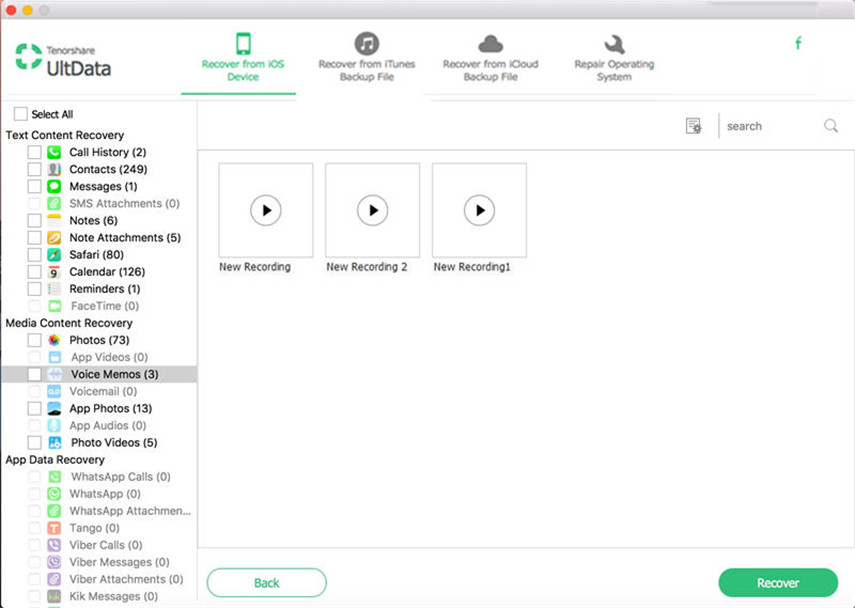
- 4. Наприкінці натисніть кнопку «Відновити», щоб розпочати передачу голосової пам’яті iPhone.
Якщо ваш iPhone загублений або пошкоджений, ви все одно можетевикористовуйте відновлення даних iPhone для Mac для передачі голосових нагадувань з iPhone на Mac. Після вибору режиму "Відновлення даних з iTunes резервного файлу" ви побачите список резервних копій iTunes. Виберіть резервну копію iPhone та скануйте цю резервну копію для голосових нагадувань, які потрібно скопіювати на Mac. Етапи, які слід використовувати, схожі на режим 1, який я не буду детально розробляти.

З наведеними вище порадами ви повинні мати коротку ідеюЯк передати голосову пам'ятку з iPhone на Mac. Надіюсь, ви будете вражаючі, якщо спробувати самостійно, і ви зможете легко зрозуміти, як використовувати інструмент відновлення даних iPhone для Mac під час передачі голосових нагадувань.
Крім того, ви можете також спробувати використовувати iPhone 5Передача даних для передачі файлів з iPhone на комп'ютер. Ця професійна утиліта для передачі iOS дозволяє передавати дані між пристроями iOS або між пристроями iOS та iTunes.









